很多人在抠图之后,丢失了阴影,如果物体没有阴影或倒影,就特别不自然!那么如何用PS软件制作出真实的阴影效果呢?自从之前出了平面商品的倒影效果,立体商品、圆底商品的倒影效果,有同学又抛出问题了:不规则商品的阴影怎么办?
其实,也不难!本文是一种最典型的方法:通过复制原物体,变形拉出扭曲角度的倒影,再调黑,加模糊效果,设置透明度。完成的效果如下图。

【步骤一】复制素材
1.准备素材,可存下图,或百度png透明素材。
2.用PS软件打开如下图所示的素材
3.按Ctrl+A全选,
4.按Ctrl+C复制

【步骤二】复制图层
1.Ctrl+N,新建宽400像素、高400像素,背景为白色的图,如下图。本案例等于 教大家做白底图啦!
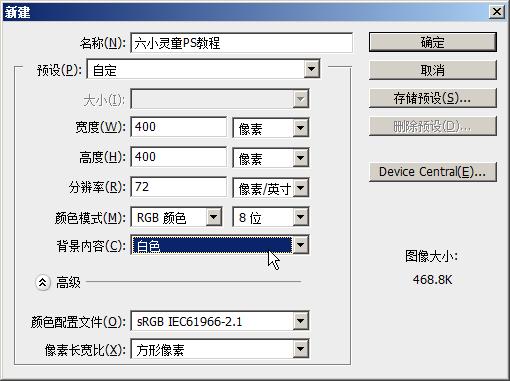
2.按Ctrl+V,粘贴入刚才复制的图,按V,切换到移动工具,将图移到偏左下位置。因为,等一下,想往右后方产生阴影,这样图的整体,才会平衡哦。
3.按ctrl+J,将刚刚粘贴的图,复制到上一图层(此时图重叠,图像区看不出效果,但在图层面板,可以看出来的),如下图所示:

【步骤3】重要!调倒影
1.根据下图示意,进行操作

2.调整自由变换框的左上、右上两点,如下图。按Enter,结束变形!
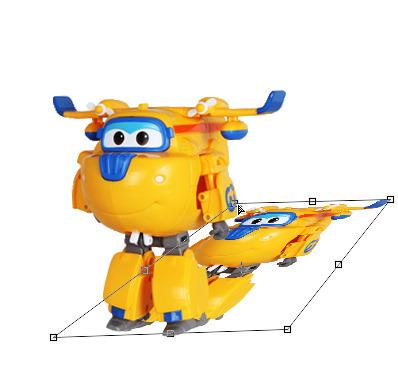
【步骤4】调黑阴影
1.Ctrl+U,明度-100,将阴影图层调为纯黑色。如下图:
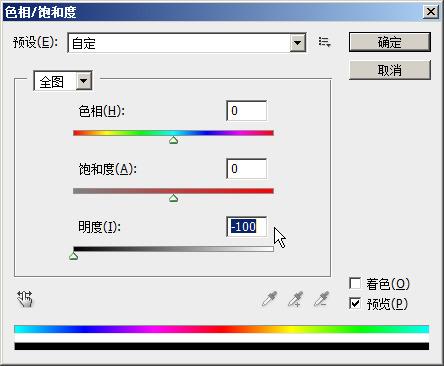
2.为了让阴影更真实,有朦胧的感觉。点“滤镜”菜单的“模糊”,用“高斯模糊”,半径为4;
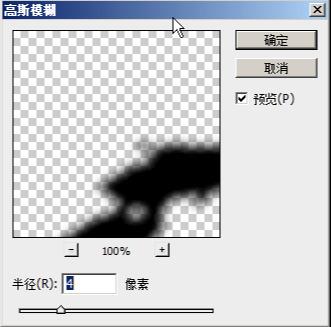
3.设置图层面板的透明度为50,大功告成!如下图所示:
























 1938
1938

 被折叠的 条评论
为什么被折叠?
被折叠的 条评论
为什么被折叠?








